Hướng dẫn chi tiết cách nhóm hồ sơ (Profile Groups) trên PionLogin
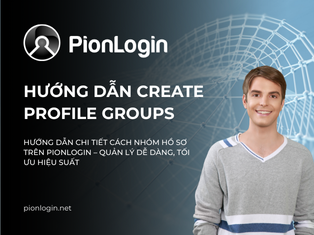
Trong quá trình sử dụng PionLogin – công cụ hỗ trợ quản lý trình duyệt và hồ sơ người dùng cực kỳ mạnh mẽ dành cho các nhà quảng cáo, MMO, digital marketer… bạn chắc chắn sẽ phải làm việc với hàng chục, thậm chí hàng trăm profile (hồ sơ). Khi đó, việc nhóm hồ sơ lại để dễ dàng kiểm soát, phân loại và thao tác là vô cùng cần thiết.
Nhóm hồ sơ (Profile Groups) trên PionLogin là gì?
Profile Groups là tính năng cho phép bạn gom nhiều hồ sơ riêng lẻ lại thành một nhóm duy nhất. Nhờ đó, bạn có thể:
- - Phân loại hồ sơ theo mục đích sử dụng (quảng cáo, bán hàng, social, seeding…)
- - Quản lý hồ sơ theo dự án, chiến dịch, hoặc nhóm làm việc
- - Dễ dàng áp dụng các thao tác hàng loạt như khởi động, đồng bộ, phân quyền,...
- - Tối ưu quy trình làm việc, giảm rối loạn khi quản lý số lượng lớn hồ sơ
Hướng dẫn tạo Nhóm Hồ Sơ (Profile Groups) trên PionLogin
Dưới đây là 4 bước cơ bản để bạn tạo và sử dụng nhóm hồ sơ hiệu quả:
Bước 1: Tạo Nhiều Hồ Sơ (Profiles)
Trước khi nhóm hồ sơ, bạn cần có các profile sẵn.
Thực hiện như sau:
- - Vào giao diện chính của PionLogin.
- - Chọn "Tạo Hồ Sơ" (Create Profile).
- - Điền đầy đủ các thông tin cần thiết như tên hồ sơ, user-agent, proxy, cookie, v.v…
- Nhấn "Create" để hoàn tất.
Bạn nên đặt tên hồ sơ rõ ràng, ví dụ: “FB_Ads_Thang8_A” để dễ nhận diện về sau.
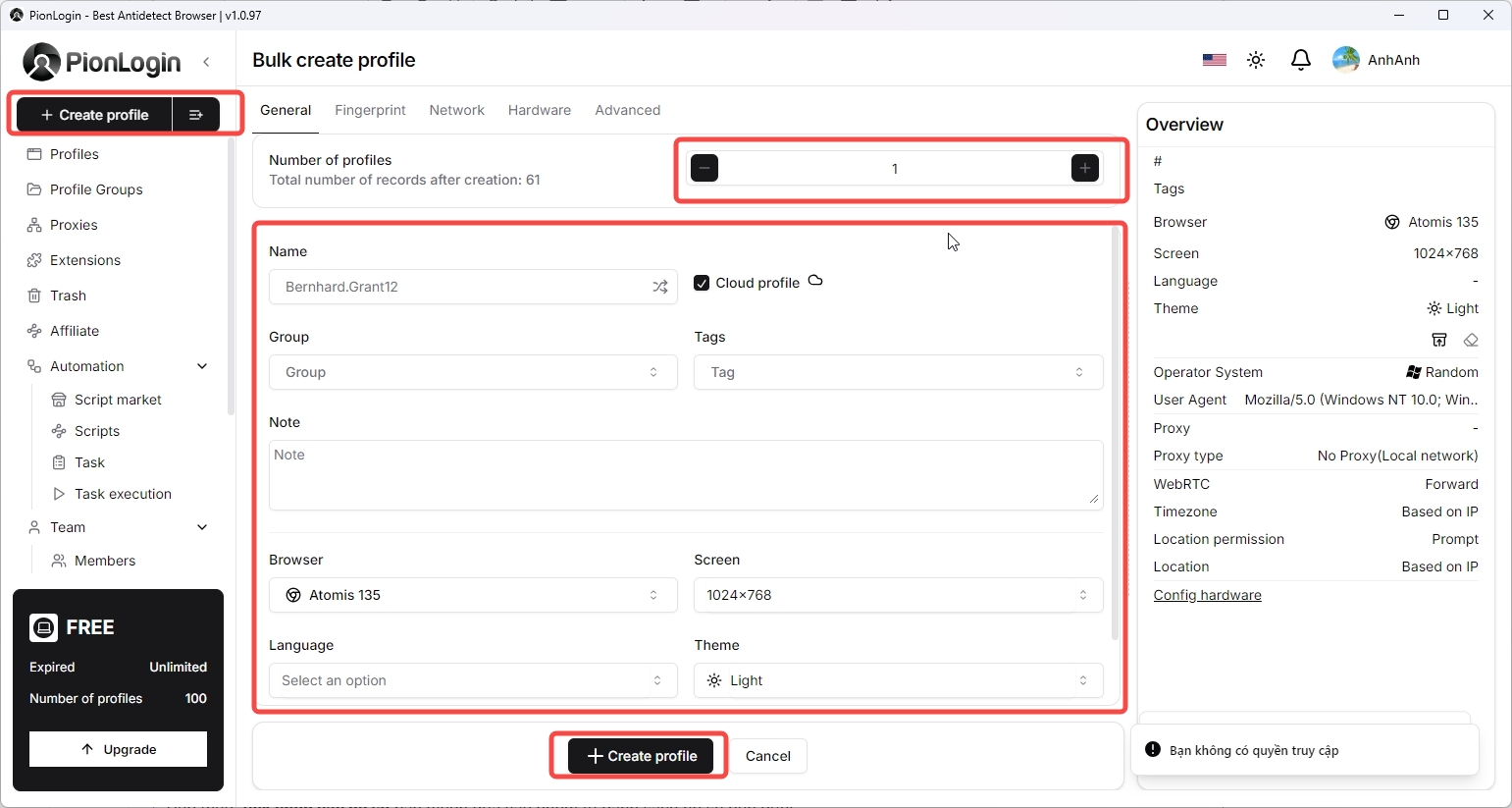
Bước 2: Truy Cập “Profile Groups”
Sau khi có nhiều hồ sơ, hãy bắt đầu tạo nhóm:
- Trên thanh menu bên trái, chọn "Profile Groups".
- Nhấn vào nút “Create” (Tạo mới) ở góc trên bên phải.
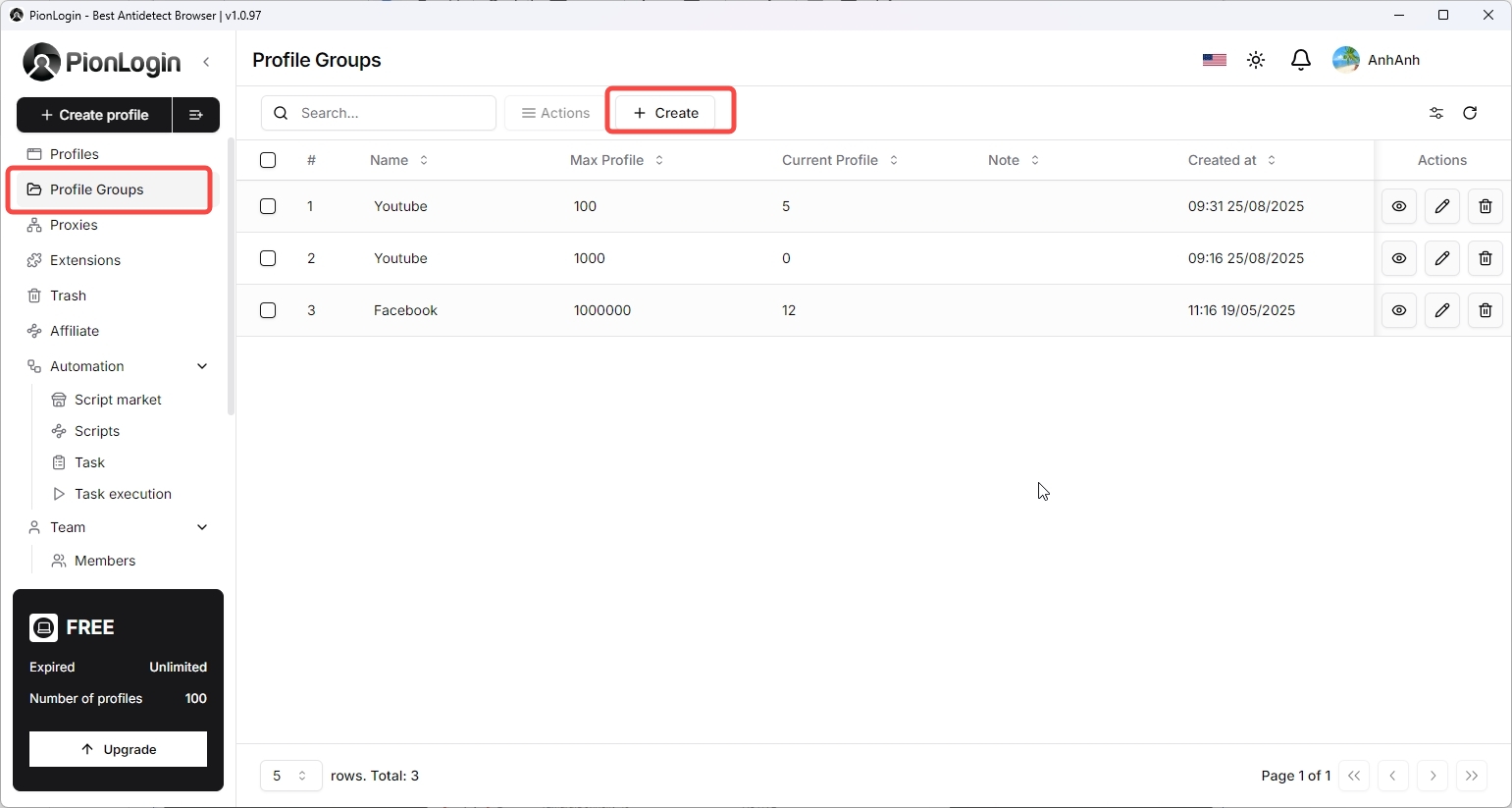
Bước 3: Nhập thông tin nhóm và chọn hồ sơ
Một cửa sổ tạo nhóm sẽ hiện ra, bạn cần thực hiện các thao tác sau:
- Group Profile Name: Nhập tên nhóm hồ sơ (ví dụ: “Nhóm Quảng Cáo Tháng 8” hoặc “Team Sale Khu Vực A”).
- Max Profile: Giới hạn số hồ sơ tối đa trong nhóm (nếu không cần giới hạn, có thể để mặc định hoặc điền số lớn).
- Note (Ghi chú): Bạn có thể ghi chú lại mục đích sử dụng nhóm này (ví dụ: “Nhóm chạy Google Ads cho dự án ABC”, “Hồ sơ của nhân viên team X”…).
Tiếp theo, tick chọn các hồ sơ bạn muốn đưa vào nhóm từ danh sách hồ sơ bên dưới.
Sau khi chọn xong, nhấn “Confirm” để lưu lại nhóm.
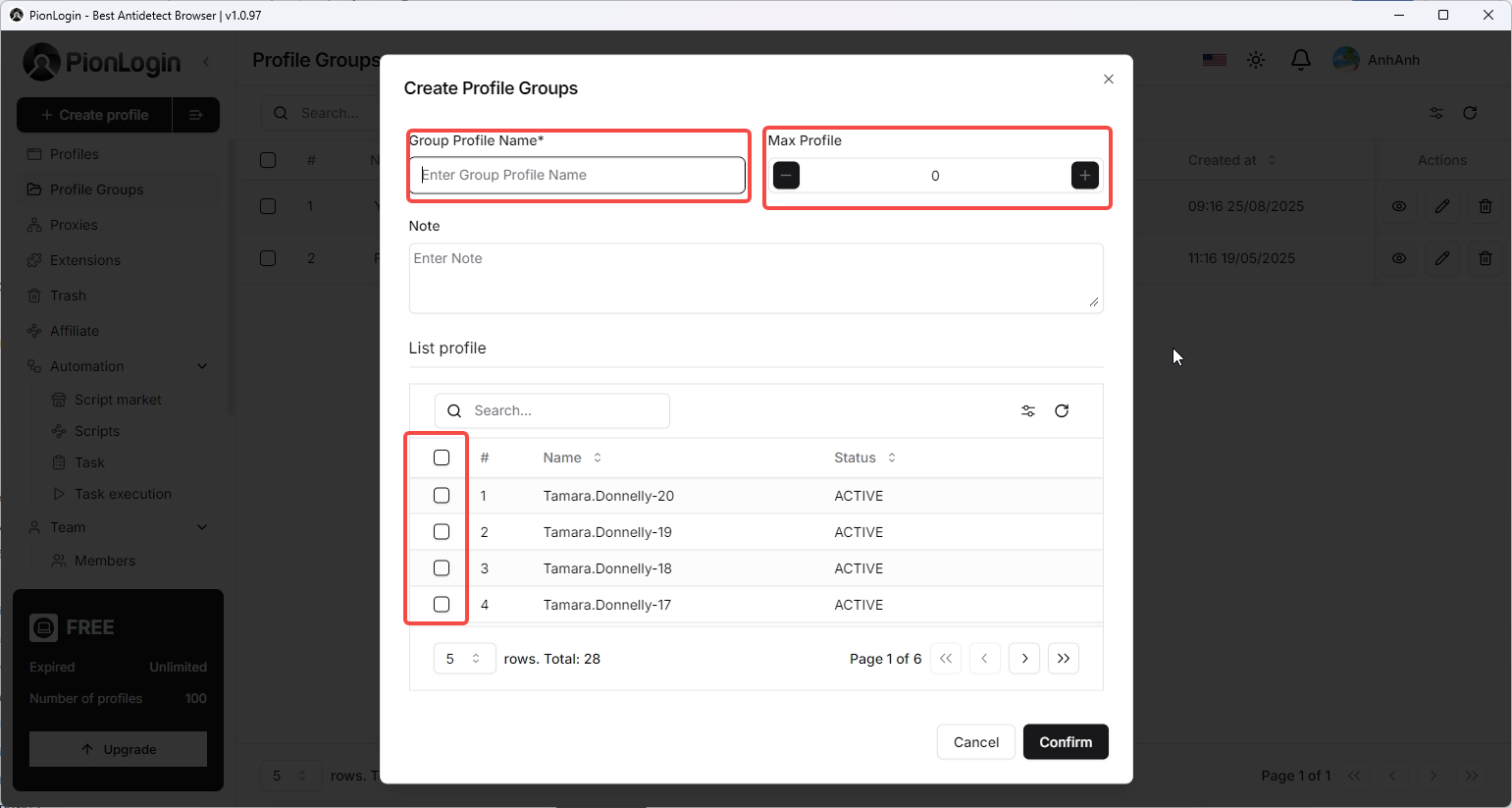
Bước 4: Kiểm tra lại hồ sơ
Sau khi tạo nhóm thành công, hãy kiểm tra lại xem các hồ sơ đã được nhóm chính xác chưa:
- Quay lại tab “Profile Groups”.
- Chọn nhóm bạn vừa tạo.
- Danh sách hồ sơ sẽ hiển thị. Nếu đúng với những hồ sơ bạn đã chọn thì quá trình nhóm hồ sơ đã hoàn tất.
Bạn có thể chỉnh sửa nhóm, thêm hoặc xóa hồ sơ bất cứ lúc nào bằng cách vào phần chỉnh sửa nhóm.
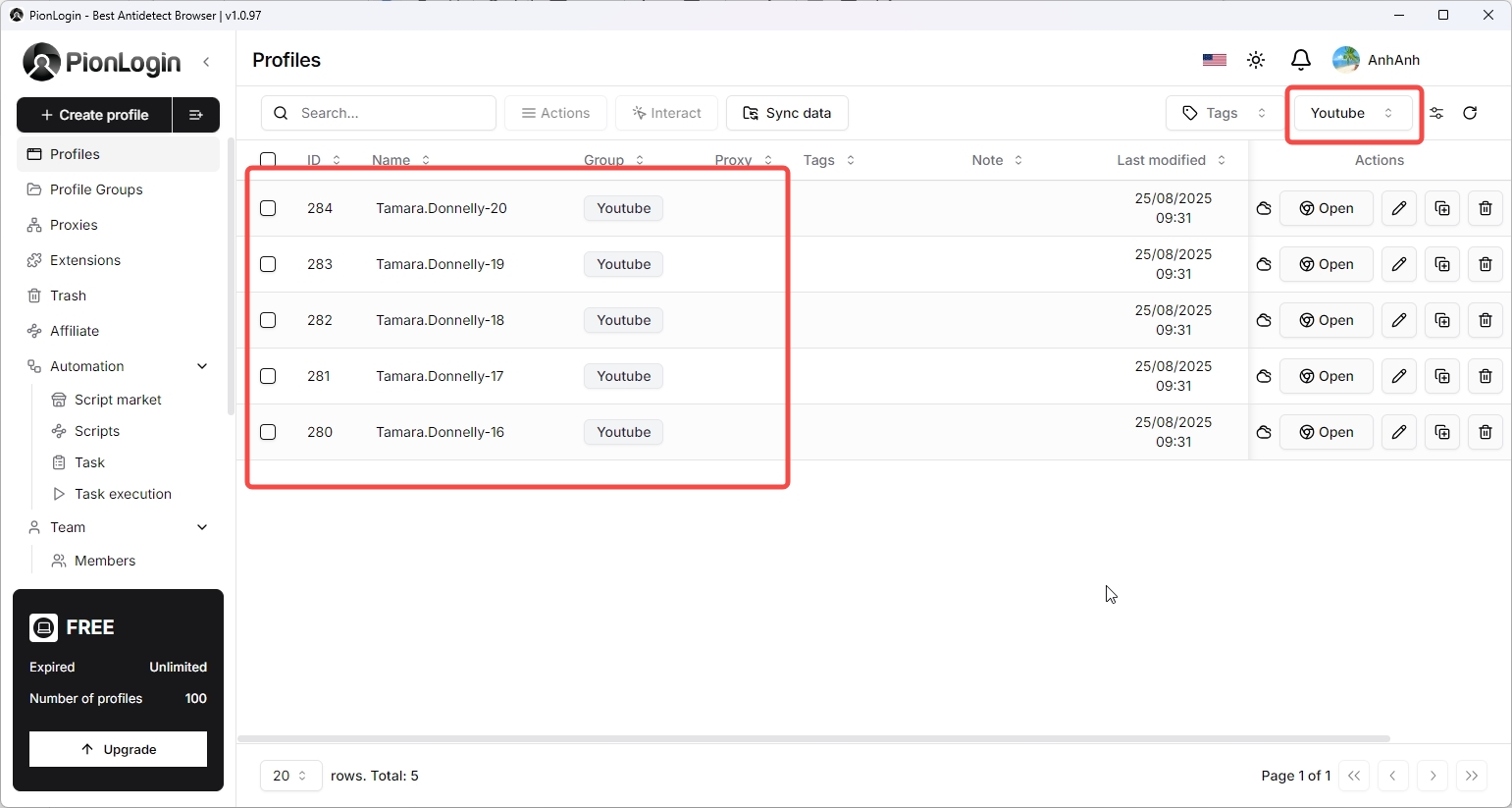
Một số mẹo tạo nhóm hiệu quả
- ✅ Đặt tên nhóm rõ ràng, bao gồm mục đích + thời gian hoặc dự án, ví dụ: “FB_Ads_Thang8”, “Shopee_Sale_Q3”, “Seeding_Team1”...
- ✅ Sử dụng ghi chú để dễ nhớ các chi tiết liên quan đến nhóm.
- ✅ Thường xuyên kiểm tra lại các hồ sơ để đảm bảo đúng nhóm và tránh trùng lặp.
- ✅ Sử dụng phân quyền nhóm nếu bạn làm việc theo team để tránh thao tác sai sót từ thành viên khác
Việc sử dụng tính năng nhóm hồ sơ (Profile Groups) trên PionLogin sẽ giúp bạn quản lý hiệu quả hơn khi làm việc với số lượng lớn hồ sơ. Hãy thực hiện theo 4 bước đơn giản trên để tối ưu quy trình làm việc của bạn.